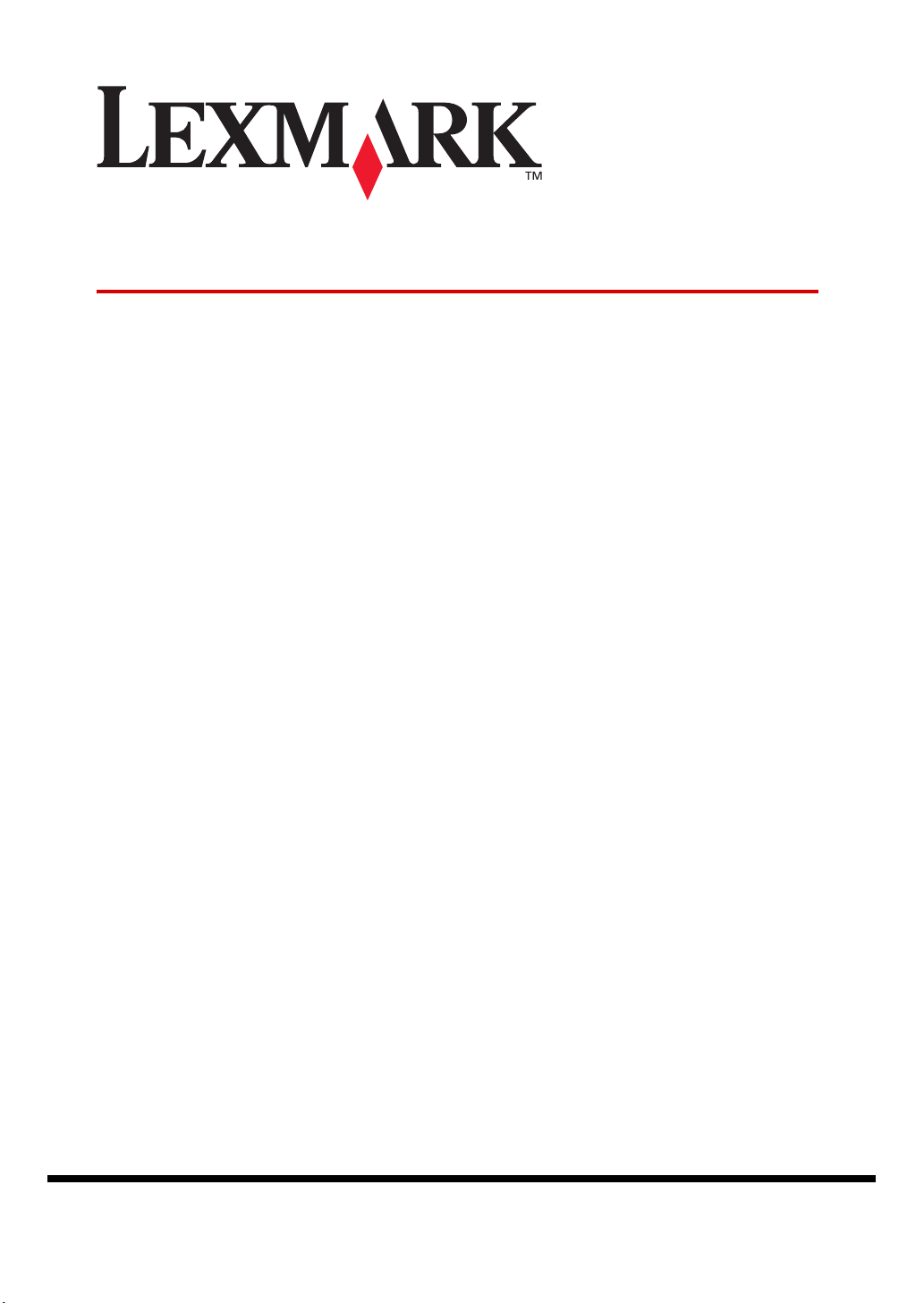
1400 Series InkJet Printer
ネットワーク接続ガイド
1
Lexmark 1400 Series について
2
無線 LAN に接続する
3
困ったときは
www.lexmark.co.jp
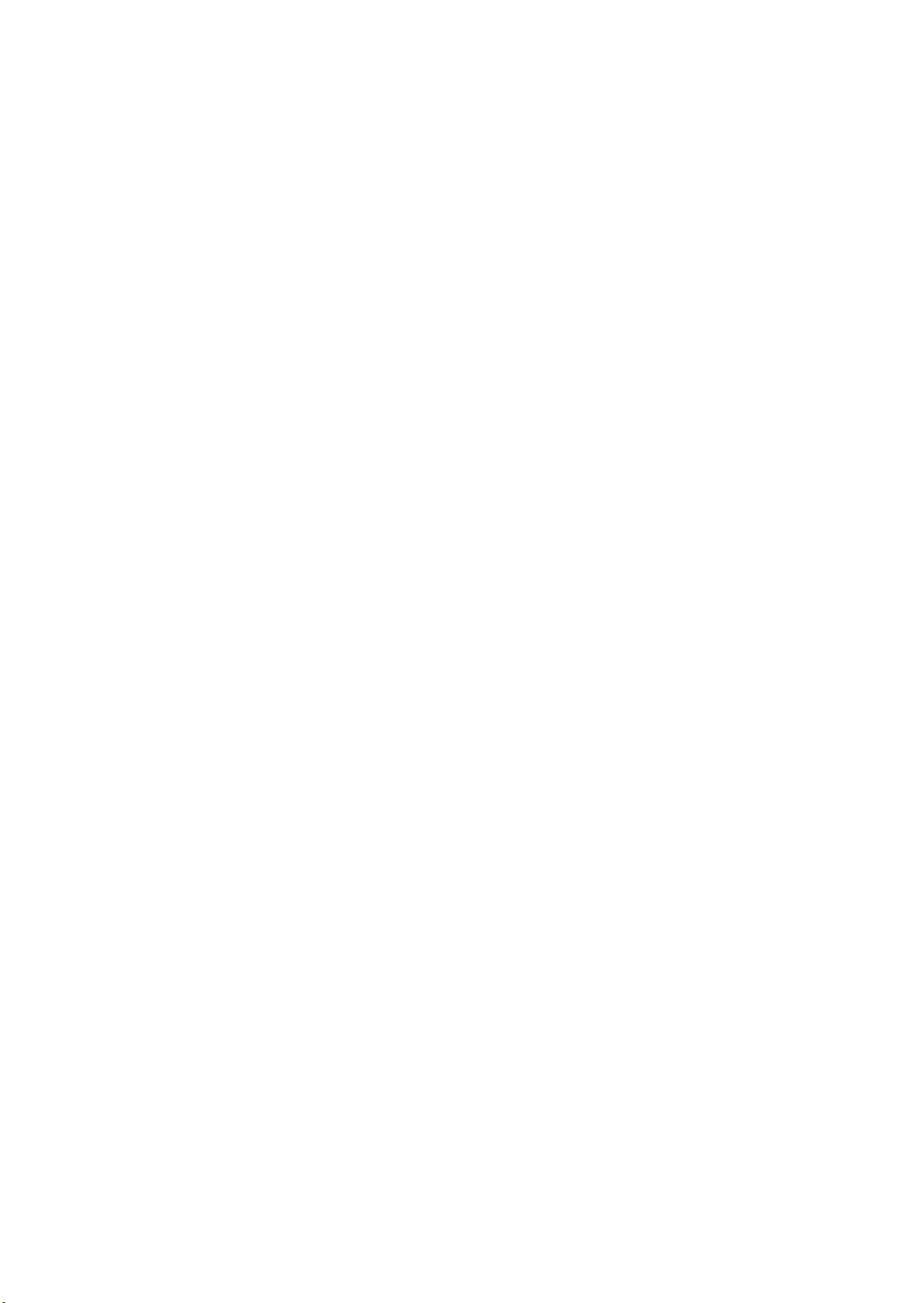
日本語版第 1 版 (2007 年 4 月)
はじめにお読みください
本書の内容の一部または全部を無断で転載することは禁止されています。
本書の内容は変更される場合があります。
本書に記載された製品およびソフトウェアは、予告なく変更される場合があります。
本書は内容について万全を期していますが、万一不審な点や誤り、記載漏れなどお気づきの点がございま
したら、レックスマーク カスタマーコールセンターまでご連絡ください(電話:03-6670-3091、FAX:03-
6670-3092)。
本製品がユーザーにより不適当に使用されたり、本書の内容に従わずに取り扱われた場合、また Lexmark
および Lexmark 指定の者以外の第三者により修理 • 変更された場合に生じた障害等については責任を負いか
ねます。
Lexmark、ダイヤモンドのデザインが入った Lexmark ロゴは、米国および他の国における Lexmark
International, Inc. の登録商標です。
その他本書中の社名や商品名は、各社の商標または登録商標です。
©Copyright 2007 Lexmark International, Inc. All rights reserved.
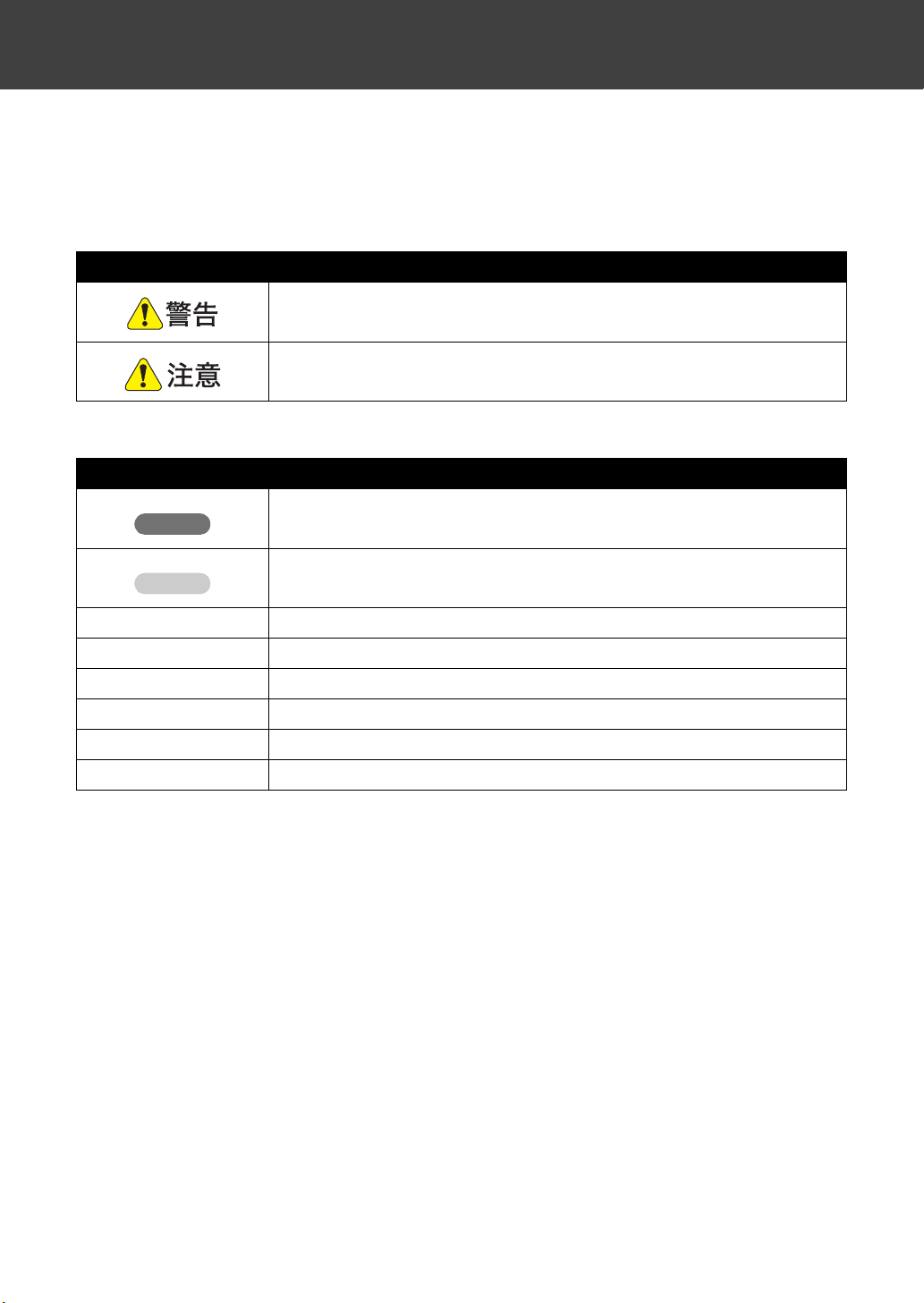
本書の読みかた
本書における記載方法を説明します。
本書では、製品を安全にお使いいただくために、以下のように警告表示を行っています。内容をよくご理
解の上で本文をお読みください。
表示 内容
記載された内容を無視して取り扱いを誤った場合、使用者に危害が及ぶ可能性
があります。
記載された内容を異なる操作を行った場合、製品本体や付属のソフトウェアに
損害が発生する可能性があります。
本書では、以下のような記号を使用しています。
表示 内容
注意
参考
[(表示名)] パソコンの画面に表示されるボタン名や選択肢名を表します。
【ボタン名】ボタン 操作パネルのボタン名を表します。
『(取扱説明書名)』 『』内に記載された取扱説明書を表します。
「(タイトル)」 「」内に記載された章または節のタイトルを表します。
⇒○○ページの「□□」 ○○ページの「□□」という章または節を参照してください。
⇒○○ページ ○○ページを参照してください。
記載された内容を無視して操作した場合、予想と異なる結果が起こる可能性が
あります。
操作の参考になることや機能上の制限などの補足説明が書かれています。
1
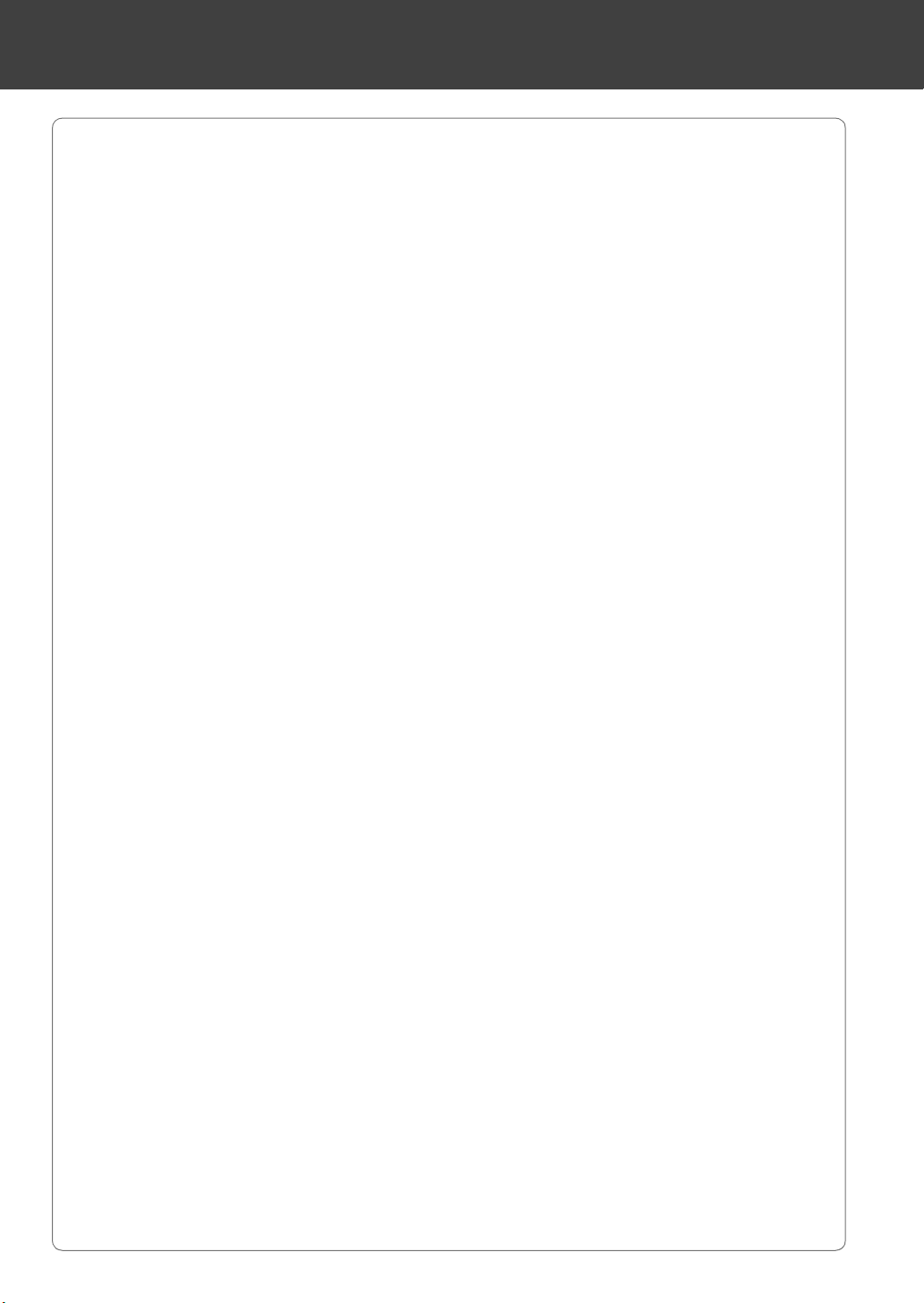
目次
Lexmark 1400 Series について
各部の名称とはたらき . . . . . . . . . . . . . . . . . . . . . . . . . . . . . . . . . . . . . . . . . . . 3
無線 LAN を使った通信について . . . . . . . . . . . . . . . . . . . . . . . . . . . . . . . . . . . 4
アクセスポイント経由で通信する(インフラストラクチャモード) . . . . . . . . 4
無線でパソコンと直接通信する(アドホックモード) . . . . . . . . . . . . . . . . . . 4
Wi-Fi ランプについて. . . . . . . . . . . . . . . . . . . . . . . . . . . . . . . . . . . . . . . . . 5
無線 LAN 使用上の注意 . . . . . . . . . . . . . . . . . . . . . . . . . . . . . . . . . . . . . . . 5
取扱説明書. . . . . . . . . . . . . . . . . . . . . . . . . . . . . . . . . . . . . . . . . . . . . . . . . . . . 6
必要なシステム . . . . . . . . . . . . . . . . . . . . . . . . . . . . . . . . . . . . . . . . . . . . . . . . 6
無線 LAN に接続する
Windows をお使いの場合 . . . . . . . . . . . . . . . . . . . . . . . . . . . . . . . . . . . . . . . . 7
アクセスポイント経由で通信する . . . . . . . . . . . . . . . . . . . . . . . . . . . . . . . . 7
無線でパソコンと直接通信する . . . . . . . . . . . . . . . . . . . . . . . . . . . . . . . . 14
Macintosh をお使いの場合 . . . . . . . . . . . . . . . . . . . . . . . . . . . . . . . . . . . . . . 19
アクセスポイント経由で通信する . . . . . . . . . . . . . . . . . . . . . . . . . . . . . . . 19
無線でパソコンと直接通信する . . . . . . . . . . . . . . . . . . . . . . . . . . . . . . . . 26
困ったときは
無線 LAN 接続のトラブル . . . . . . . . . . . . . . . . . . . . . . . . . . . . . . . . . . . . . . . 33
印刷のトラブル . . . . . . . . . . . . . . . . . . . . . . . . . . . . . . . . . . . . . . . . . . . . . . . 38
カスタマーコールセンターのご案内 . . . . . . . . . . . . . . . . . . . . . . . . . . . . . . . 39
アクセスポイント経由で接続する場合(Windows をお使いの場合). . . . . . . 33
無線でパソコンと直接接続する場合(Windows をお使いの場合) . . . . . . . . 35
アクセスポイント経由で接続する場合(Macintosh をお使いの場合) . . . . . . 36
無線でパソコンと直接通信する場合(Macintosh をお使いの場合). . . . . . . . 37
2
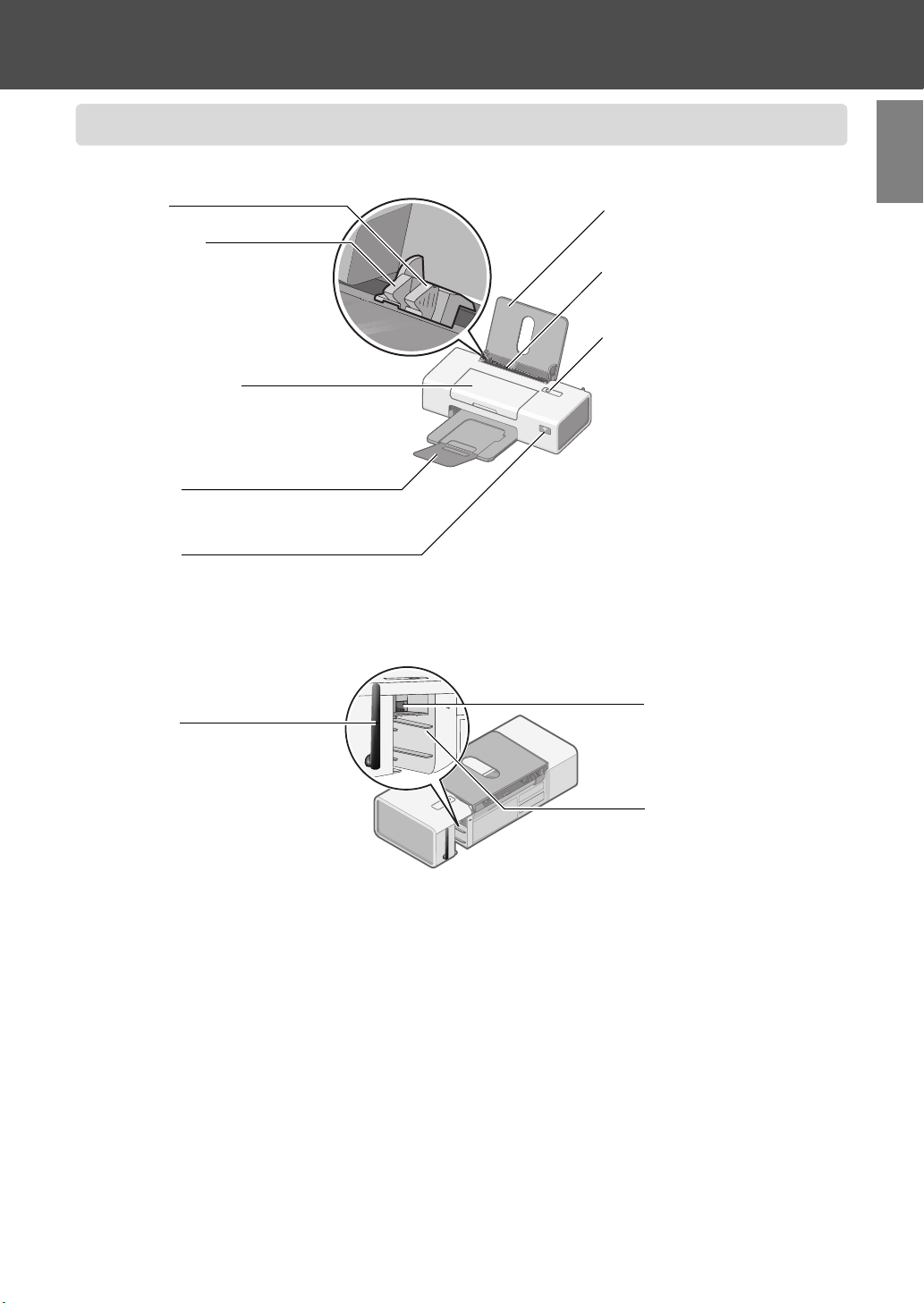
Lexmark 1400 Series について
ー
滅
各部の名称とはたらき
■前面
用紙ガイド
リリースレバー
用紙ガイドとリリースレバーを
いっしょにつまみ、スライドさせ
て用紙ガイドを用紙の幅に合わせ
ます。
メンテナンスカバー
以下の場合に開きます。
• カートリッジを取り付けるとき
• 紙づまりを取り除くとき
排紙トレイ
排紙した用紙を受けます。
Wi-Fi ランプ
無線 LAN 接続の状態を示します
(⇒ 5 ページ)。
用紙サポート
セットした用紙を支えます。
給紙口
用紙を自動的に給紙します。
【電源】ボタン
以下の場合に押します。
• 電源をオン、オフ、または節電モ
ドにする場合
• 印刷を中止する場合
• 用紙を手動で給紙する場合
• 排紙する場合
• 用紙切れなどで印刷が停止したあ
と、印刷を再開する場合
本機の状態を示します。
• 電源がオンの場合に点灯
• 節電モードの場合にゆっくりと点
• エラー発生時にはやく点滅
Lexmark 1400 Series
に
つ
い
て
■背面
アンテナ
アクセスポイントや、無線 LAN が
利用可能なパソコンと通信します。
USB ケーブル接続部
USB ケーブルを差し込み、
パソコンに接続します。
AC アダプタ接続部
AC アダプタを差し込みます。
3
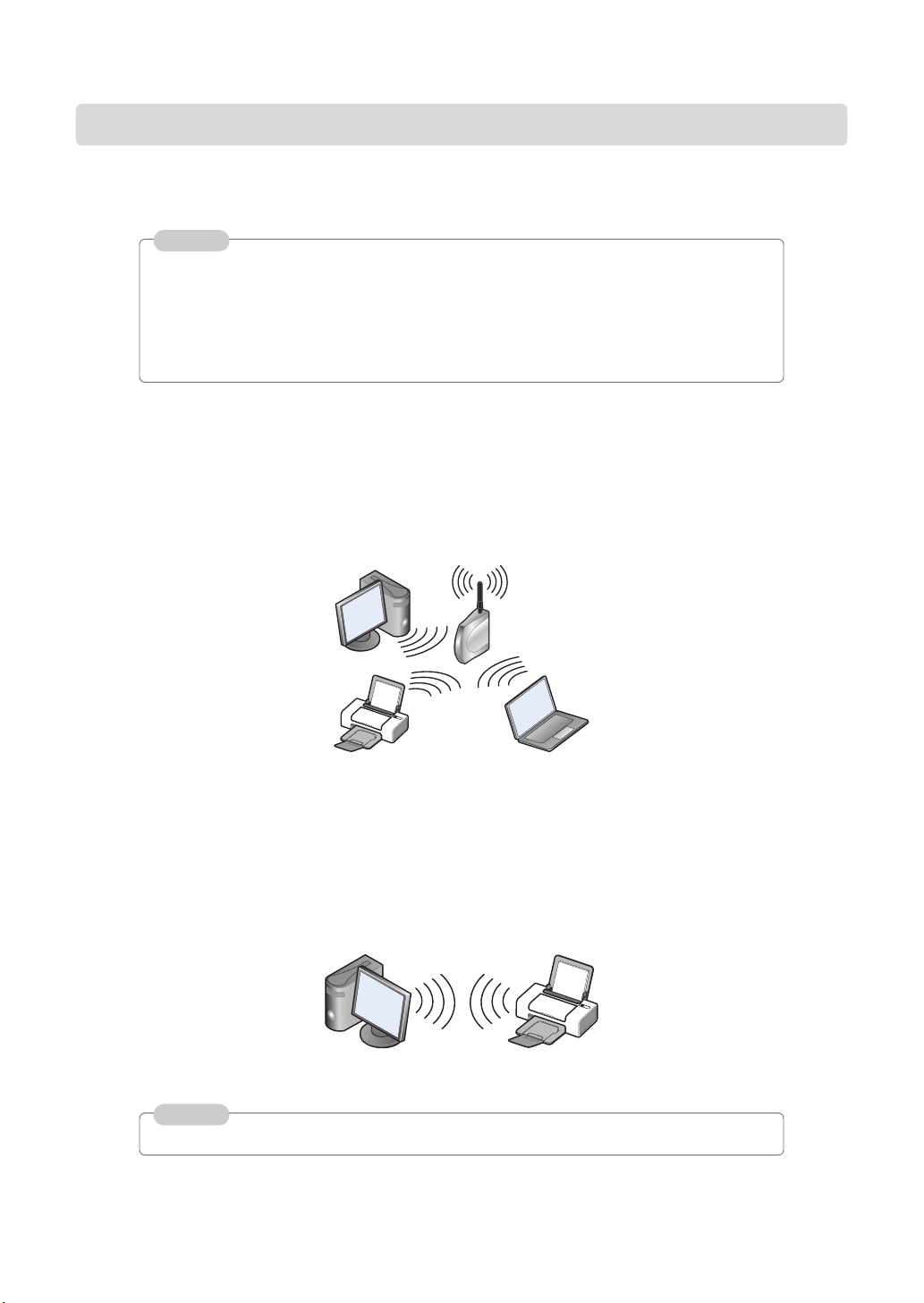
無線 LAN を使った通信について
本機を無線 LAN に接続すると、離れた場所から印刷したり、本機を複数のパソコンで共有することができ
ます。無線 LAN の通信方法によってソフトウェアのインストール方法や設定方法が異なります。以下の説
明を参考にし、通信方法を確認してください。
参考
• 設定方法の簡単さ、セキュリティ、速度などの点からアクセスポイント経由での通信をお勧め
します。
• 本機は USB ケーブルでパソコンに接続して使用することもできます。USB ケーブルで接続す
る場合のセットアップの方法は『セットアップガイド』の裏面をご覧ください。
• 本機とパソコンを USB ケーブルで接続している場合は無線 LAN を使って印刷することはでき
ません。無線 LAN 経由で印刷する場合は本機から USB ケーブルを取り外す必要があります。
■ アクセスポイント経由で通信する(インフラストラクチャモード)
パソコンとプリンタはアクセスポイントを経由して通信します。ソフトウェアのインストール方法や設定
方法は以下のページをご覧ください。
• Windows をお使いの場合(⇒ 7 ページ)
• Macintosh をお使いの場合(⇒ 19 ページ)
アクセスポイント
■ 無線でパソコンと直接通信する(アドホックモード)
無線でパソコンと直接通信します。この場合無線 LAN が利用可能なパソコンが必要です。ソフトウェアの
インストール方法や設定方法は以下のページをご覧ください。
• Windows をお使いの場合(⇒ 14 ページ)
• Macintosh をお使いの場合(⇒ 26 ページ)
参考
アドホックモードの場合、本機は複数のパソコンと同時に通信することはできません。
4
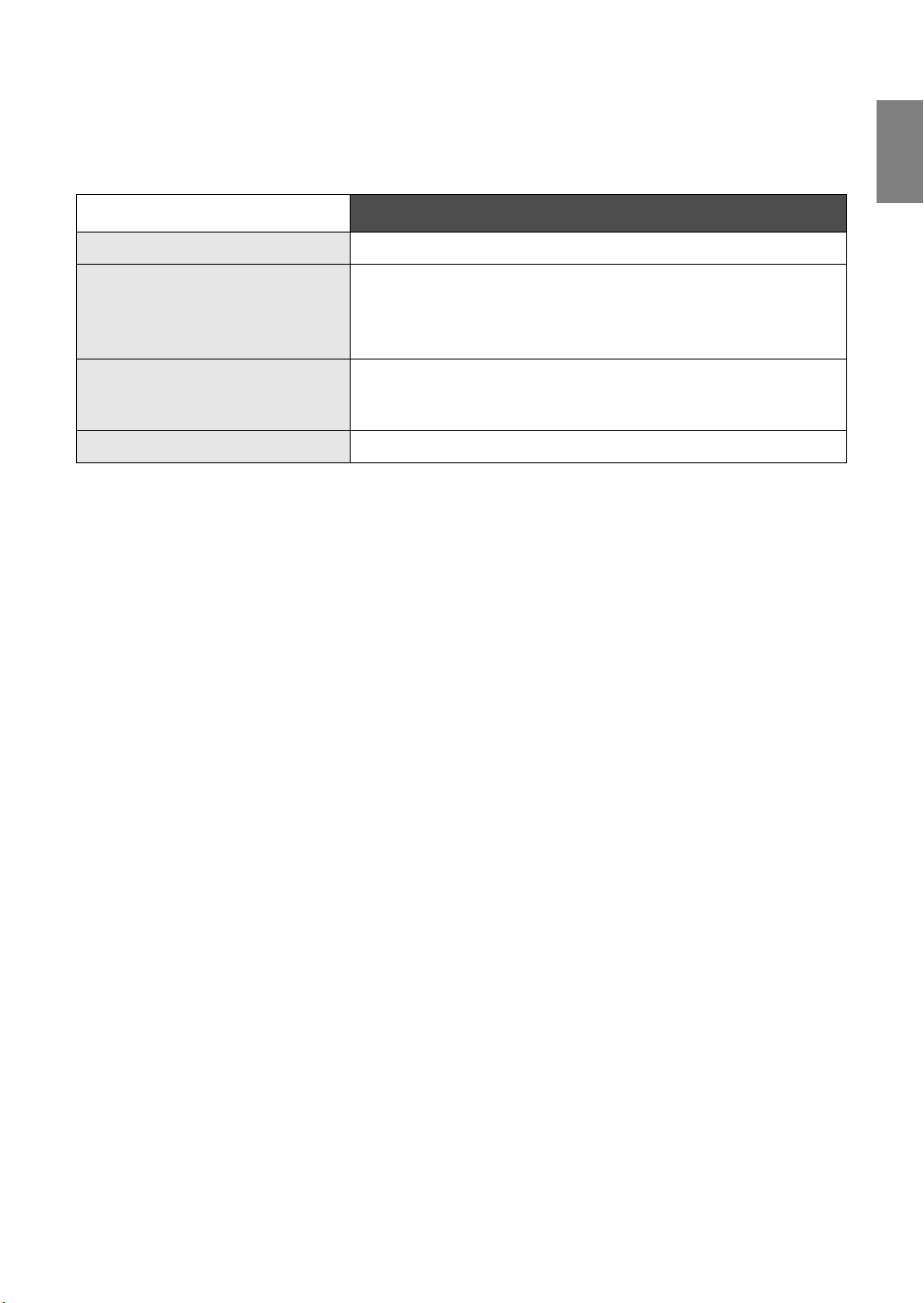
■ Wi-Fi ランプについて
Wi-Fi ランプで本機と無線 LAN との接続状態を知ることができます。
Wi-Fi ランプ 無線 LAN との接続状態
緑色で点灯している 本機が無線 LAN に接続されています。
オレンジ色で点灯している 以下のいずれかの状態です。
• 本機が USB ケーブルでパソコンに接続されています。
• 本機はアドホックモードで設定されていますが、接続可能なパ
ソコンが見つからないか、パソコンに接続できません。
オレンジ色で点滅している 本機はインフラストラクチャモードで設定されていますが、アク
セスポイントが見つからないか、アクセスポイントに接続できま
せん。
消灯している 本機は電源オフの状態、または節電モードになっています。
■無線LAN 使用上の注意
◆ セキュリティについて
セキュリティが設定されていない無線 LAN を使用する場合、お客様のデータが第三者に漏洩したり、ネッ
トワークに不正に進入される危険性があります。無線 LAN のセキュリティについてはお使いのアクセスポ
イント、または無線 LAN アダプタの取扱説明書をご覧ください。
◆ 無線の到達距離について
本機は最大約 90 メートルの距離で無線 LAN に接続できますが、速度や信頼性の点から 45 メートル以内で
のご使用をお勧めします。
◆ 通信速度について
Lexmark 1400 Series
に
つ
い
て
無線 LAN での通信は USB ケーブルを使った場合と比べて、印刷に時間がかかる場合があります。
5
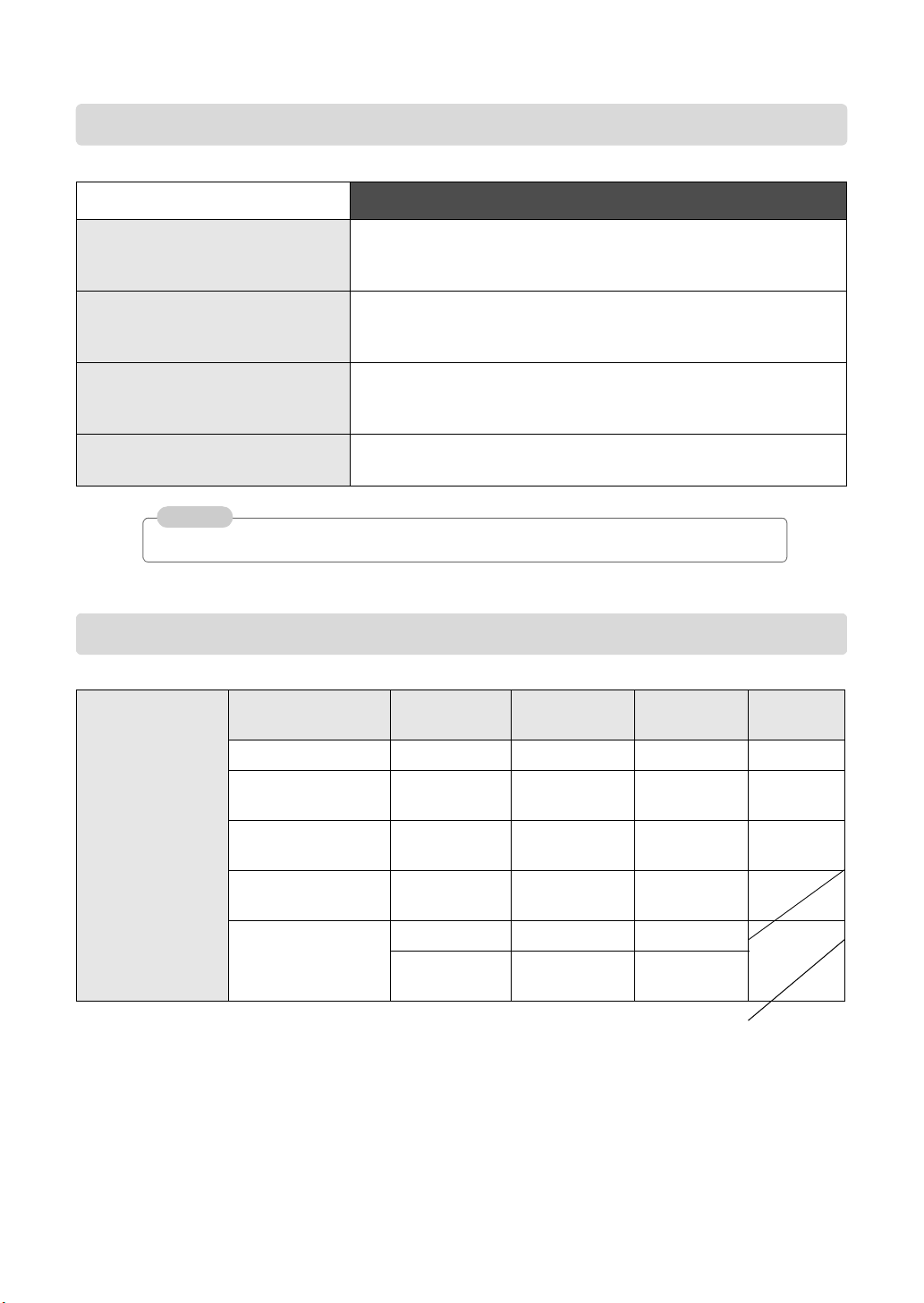
取扱説明書
名称 内容
『ネットワーク接続ガイド』(本書) 本機を無線 LAN に接続するための設定方法とソフトウェアのイン
ストールの方法を説明しています。無線 LAN に接続する場合のト
ラブルの対処方法も紹介しています。
『セットアップガイド』
(はじめにお読みください)
『安全のためのご案内、サービス・
サポートのご案内』
『操作ガイド』(電子マニュアル) パソコンの画面で利用するガイドです。本機を使った印刷の方法
参考
ソフトウェアに付属の『ヘルプ』および『お読みください』も参照してください。
本機のセットアップの方法を説明しています。また本機を USB
ケーブルで接続する場合のソフトウェアのインストール方法も説
明しています。
本機を安全に使用するために重要な注意事項やサービス・サポー
トについて説明しています。本機のご使用前に必ずお読みくださ
い。
やメンテナンスの方法、トラブルの対処方法も紹介しています。
必要なシステム
必要なシステム
2007 年 4 月現在
OS CPU
Windows Vista 800 MHz 512 MB 800 MB 300 MB
Windows XP
SP1
Windows 2000
SP3
Pentium II
300 MHz
Pentium II
300 MHz
メモリ(RAM) ハードディス
クの空き容量
256 MB 500 MB 300 MB
256 MB 500 MB 300MB
仮想メモリ
Mac OS X
10.3.0 - 10.3.x
Mac OS X
10.4.0 - 10.4.x
G3 500 256 MB 500 MB
G3 500 256MB 500MB
Intel Core Solo
(1500MHz)
512MB 500MB
6
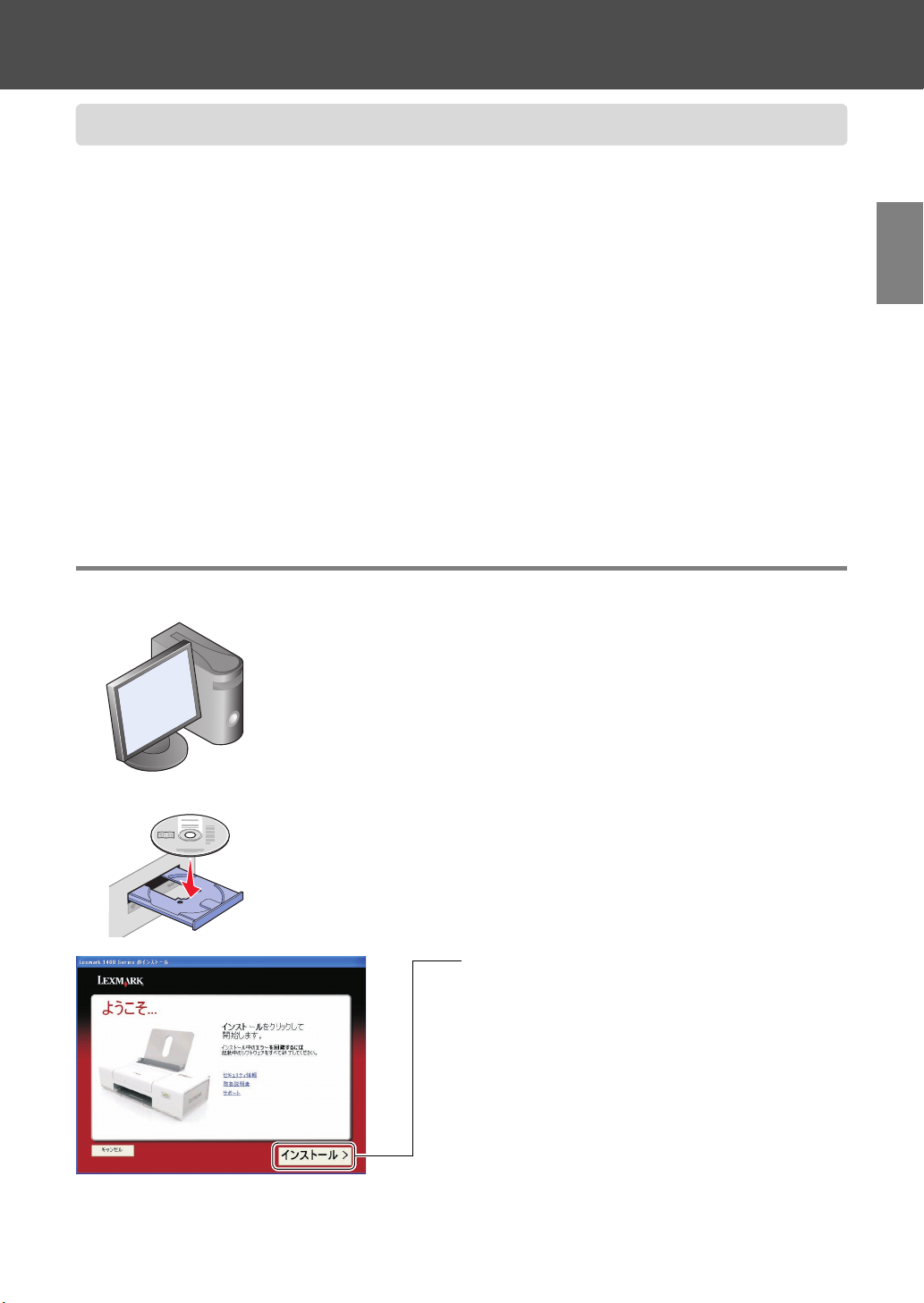
無線 LAN に接続する
Windows をお使いの場合
■ アクセスポイント経由で通信する
ここではアクセスポイント経由でパソコンと通信する(インフラストラクチャモード)ための設定方法を
説明しています。Lexmark 1400 Series 本体のセットアップが完了していない場合は、『セットアップガイ
ド』の表面を参照し、セットアップを完了してください。
パソコンの管理者権限
ソフトウェアをインストールするにはパソコンの管理者としてログオンする必要があります。ログオンの
方法がわからない場合は、パソコンの管理者に問い合わせるか、オペレーティングシステム付属の取扱説
明書またはヘルプを参照してください。
無線 LAN 環境
本機をアクセスポイント経由で通信するにはアクセスポイントの設定が完了している必要があります。ま
たアクセスポイントに接続するには以下の無線 LAN の情報が必要です。詳しくはアクセスポイントの管理
者にお問い合わせください。
• SSID(ネットワークの名前)
• 無線 LAN のセキュリティ方式と暗号化キー(ネットワークキー)
ステップ 1 ソフトウェアのインストール
1 Lexmark 1400 Series の電源がオンになってい
ることを確認します。
2 アクセスポイントの電源がオンになっているこ
とを確認します。
3 パソコンの電源をオンにし、Windows を起動
します。
4 開いているソフトウェアをすべて閉じます。
5 ウイルス対策ソフトウェアも、インストールが
完了するまで停止させます。
無
線
L
A
N
に
接
続
す
る
6 ソフトウェア CD-ROM を CD-ROM ドライブ
にセットし、しばらく待ちます。
しばらくするとインストール画面が開きます。
7[インストール]をクリックします。
7
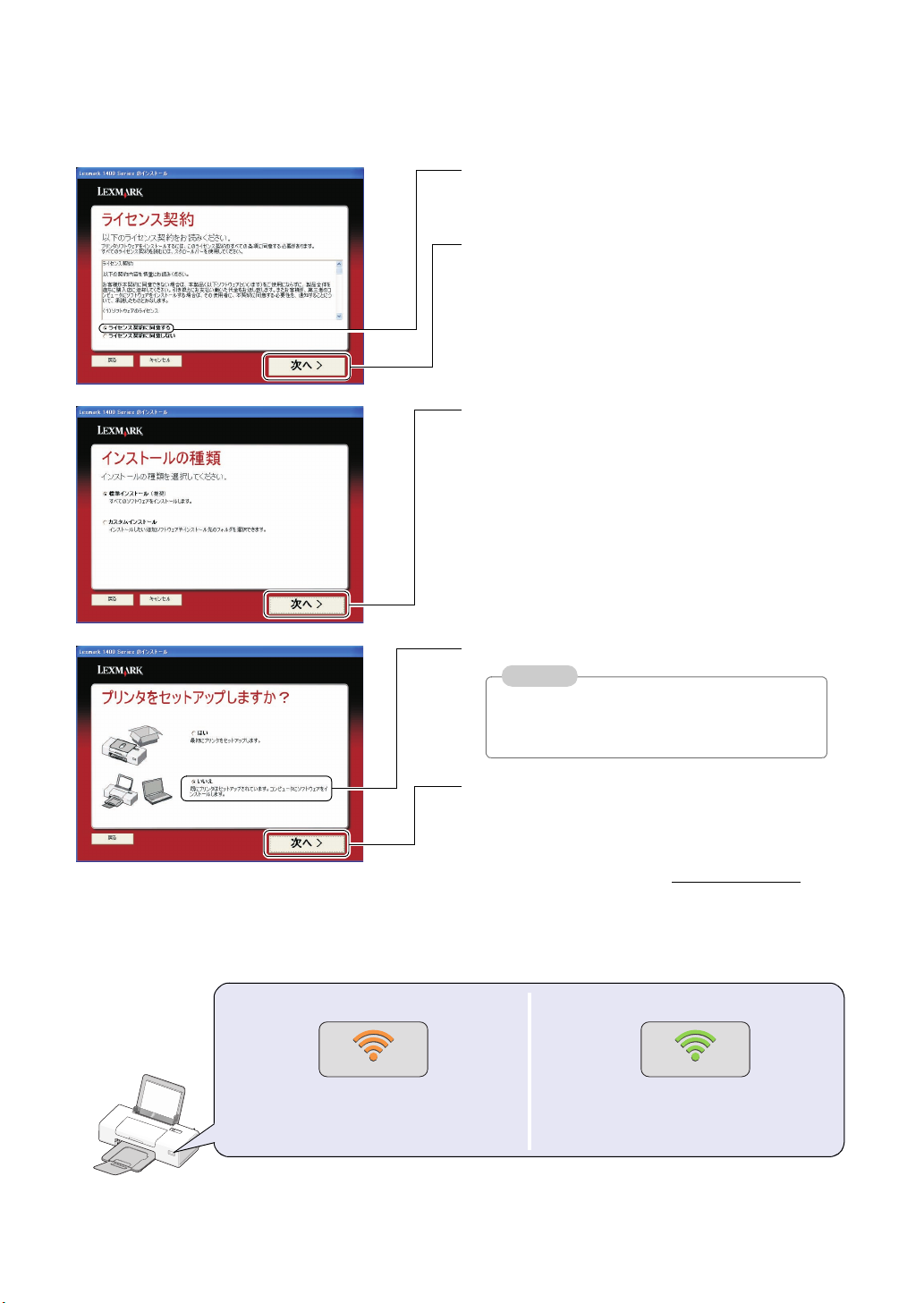
8 ライセンス契約をよく読んで、インストールを
続ける場合は[ライセンス契約に同意する]を
選択します。
9[次へ]をクリックします。
10[次へ]をクリックします。
11[いいえ]を選択します。
参考
Lexmark 1400 Series 本体のセットアップが完了
していない場合は、『セットアップガイド』の表
面を参照し、セットアップを完了してください
12[次へ]をクリックします。
しばらくすると自動的にソフトウェアのインス
トールが始まります。
13 本機に USB ケーブルが接続されていないこと
を確認します。
14 Wi-Fi ランプの色を確認し、以下のいずれかの
手順に進みます。
Wi-Fi ランプがオレンジ色の場合は…
F
W
次のページ「ステップ 2 無線 LAN 接続の
設定(Wi-Fi ランプがオレンジ色の場合)」
に進みます。
Wi-Fi ランプ
II
8
Wi-Fi ランプが緑色の場合は…
F
W
11 ページの「ステップ 2 プリンタの選択
(Wi-Fi ランプが緑色の場合)」に進みます。
II
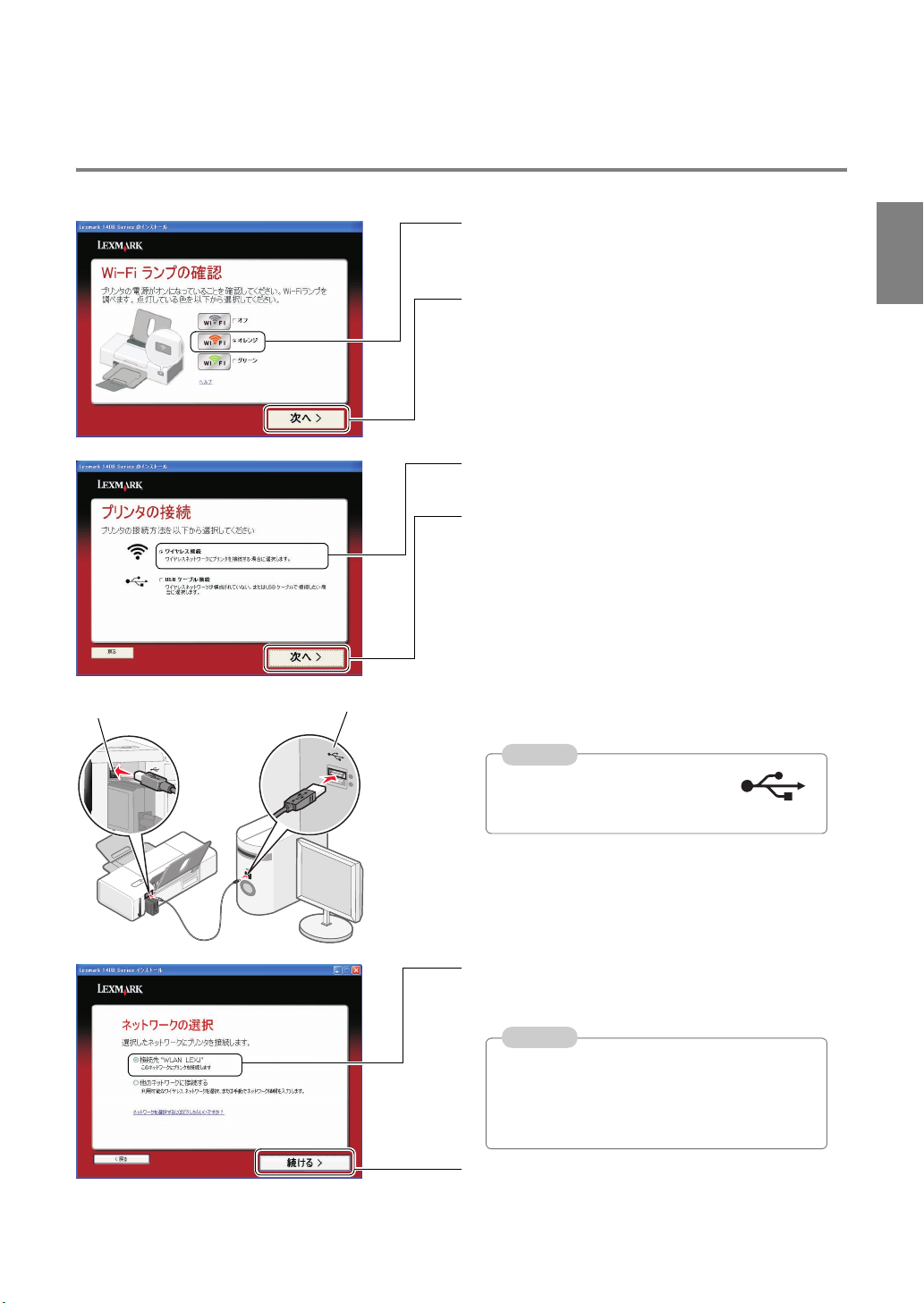
ステップ 2 無線 LAN 接続の設定(Wi-Fi ランプがオレンジ色の場合)
1 本機の Wi-Fi ランプがオレンジ色で点滅または
点灯していることを確認し、[オレンジ]を選
択します。
2[次へ]をクリックします。
3[ワイヤレス接続]が選択されていることを確
認します。
4[次へ]をクリックします。
無
線
L
A
N
に
接
続
す
る
USB ケーブル接続部
本機側
USB ポートの
マーク
パソコン側
5 本機とパソコンを USB ケーブルで接続します。
本機に同梱の USB ケーブルをご使用ください。
参考
USB ポートの位置はパソコンに
よって異なります。USB ポートの
マークをさがしてください。
6[接続先]に接続するアクセスポイントの SSID
(ネットワークの名前)が表示されていること
を確認します。
参考
[接続先]に接続するアクセスポイントの SSID
が表示されない場合は「困ったときは」の
「[ネットワークの選択]画面で接続するアクセス
ポイントの SSID が表示されない」(⇒ 33 ペー
ジ)をご覧ください。
7[続ける]をクリックします。
9
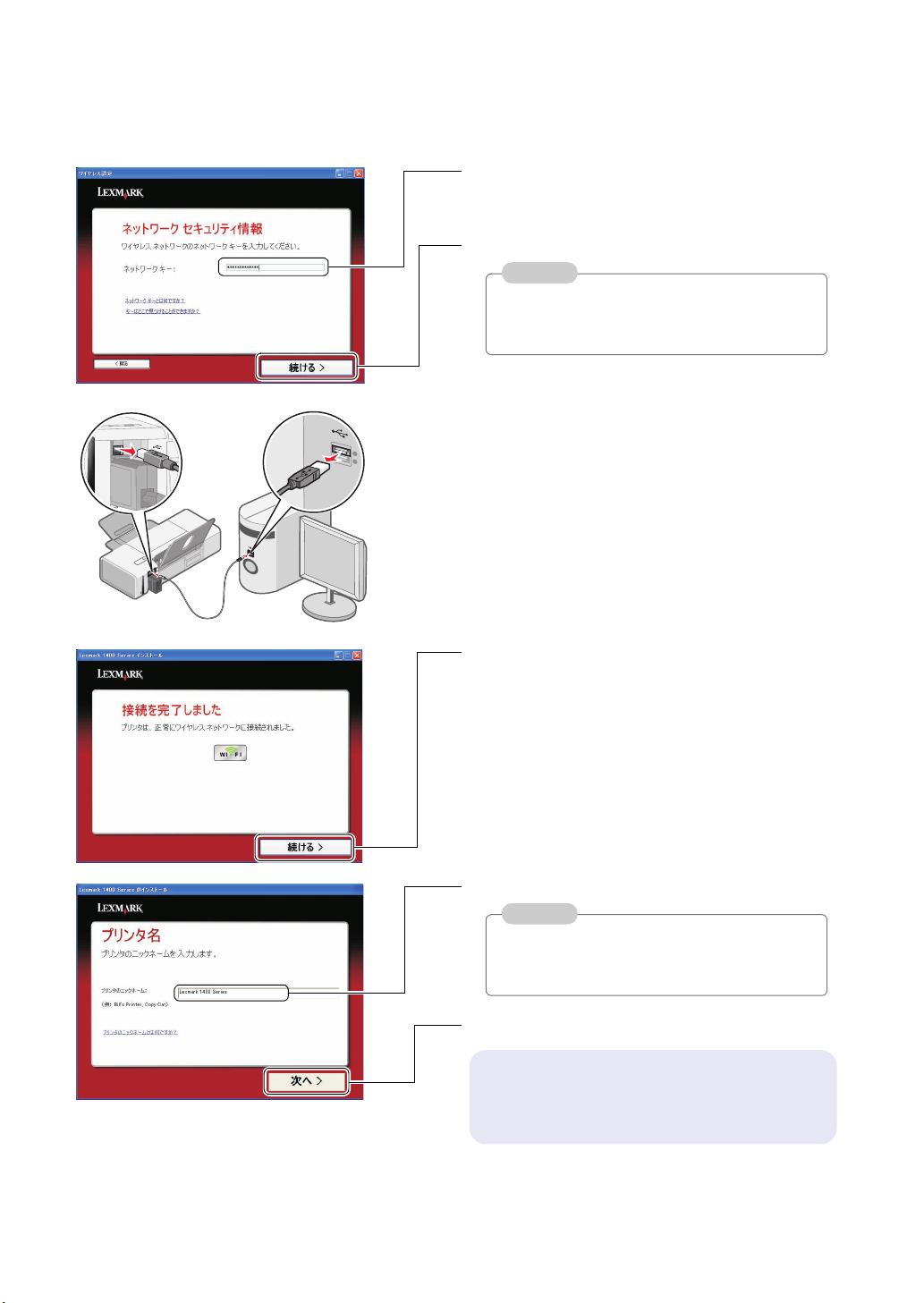
8 無線 LAN のセキュリティがアクセスポイント
で設定されている場合は暗号化キー(ネット
ワークキー)を入力します。
9[続ける]をクリックします。
参考
無線 LAN のセキュリティがアクセスポイントで
設定されていない場合はこの画面は表示されま
せん。次の手順に進みます。
10[ケーブルの取り外し]画面が表示されたら、
本機とパソコンを接続している USB ケーブル
を取り外します。
11[続ける]をクリックします。
10
12 プリンタ名を変更する場合は入力します。
参考
プリンタ名はネットワークで使用される名前で
す。わかりやすいニックネームをつけると他の
パソコンから見つけやすくなります。
13[次へ]をクリックします。
以上で無線 LAN 接続の設定が終了しました。
「ステップ 3 プリンタの設定」(⇒ 11 ページ)
に進みます。
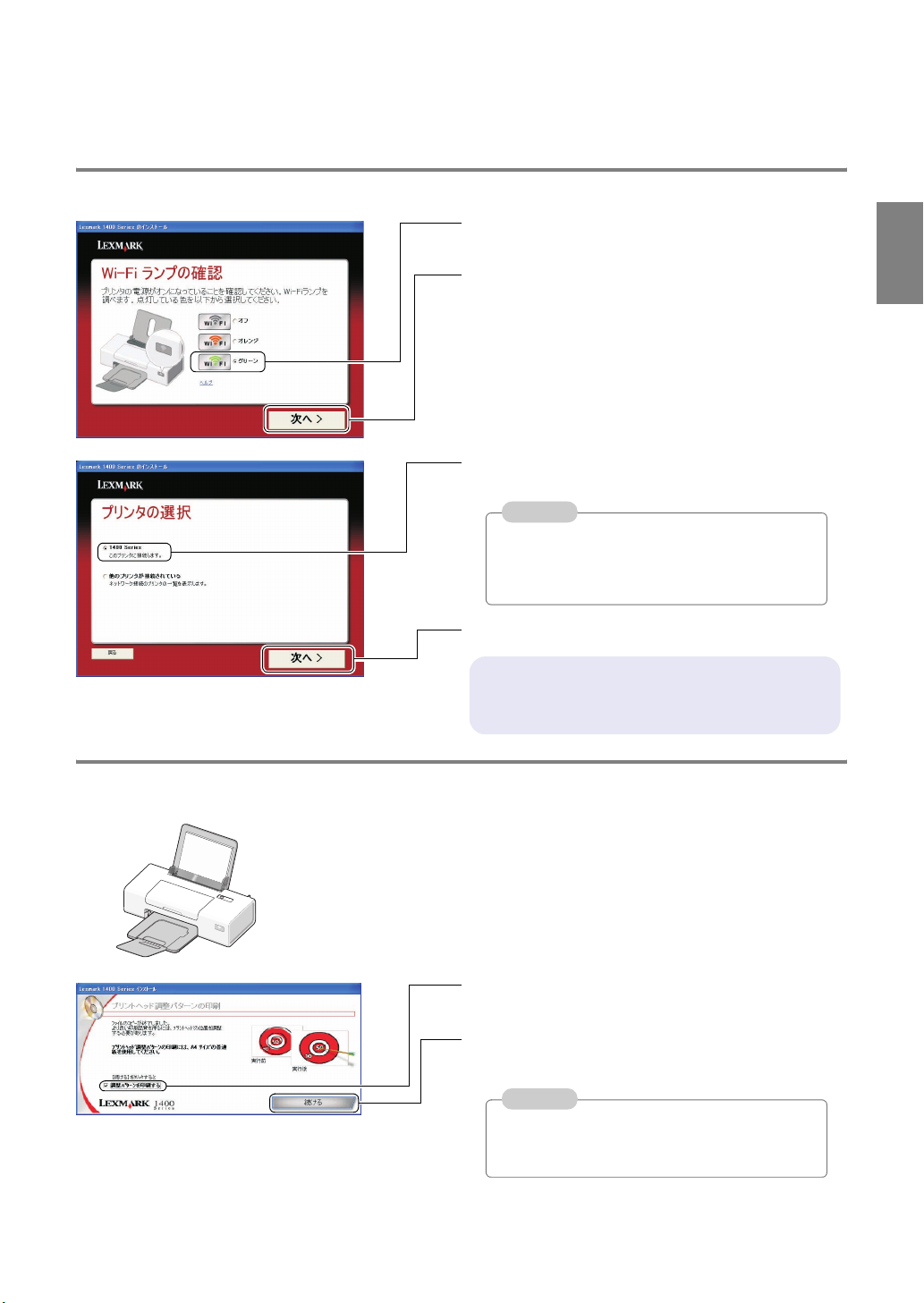
ステップ 2 プリンタの選択(Wi-Fi ランプが緑色の場合)
1 本機の Wi-Fi ランプが緑色で点灯していること
を確認し、[グリーン]を選択します。
2[次へ]をクリックします。
3[1400 Series]が選択されていることを確認し
ます。
参考
[1400 Series]が表示されていない場合は
「困ったときは」の「[プリンタの選択]画面でプ
リンタ名が表示されない」(⇒ 34 ページ)をご覧
ください。
4[次へ]をクリックします。
以上でプリンタの選択が終了しました。
次の「ステップ 3 プリンタの設定」に進みます。
無
線
L
A
N
に
接
続
す
る
ステップ 3 プリンタの設定
1 本機に用紙がセットされていることを確認しま
す。用紙がセットされていない場合は『セット
アップガイド』の表面を参照し、用紙をセット
します。
2[調整パターンを印刷する]にチェックマーク
がついていることを確認します。
3[続ける]をクリックします。
プリントヘッド調整パターンが印刷されます。
参考
プリントヘッドの位置調整ができない場合は
「困ったときは」の「印刷のトラブル」(⇒ 38
ページ)をご覧ください。
11

4[続ける]をクリックします。
5[次へ]をクリックします。
テストページが印刷されます。
参考
テストページが印刷できない場合は「困ったとき
は」の「印刷のトラブル」(⇒ 38 ページ)をご覧
ください。
6 画面の説明をよく読み、希望するオプションが
選択されていることを確認します。
7[次へ]をクリックします。
12
8 Lexmark ツールバーをインストールする場合
は、チェックマークがついていることを確認し
ます。
9[次へ]をクリックします。

10[完了]をクリックします。
11 ウイルス対策ソフトウェアを起動しなおしま
す。
12 ソフトウェア CD-ROM を CD-ROM ドライブ
から取り出します。
13 取り出した CD-ROM は、大切に保管してくだ
さい。
以上でプリンタの準備は完了しました。
本機を使った印刷方法は電子マニュアル『操作ガイド』
をご覧ください。
以下の方法で『操作ガイド』を開くことができます。
[スタート]→[すべてのプログラム] ( Windows 2000
は[プログラム] )→[ Lexmark 1400 Series ]→[操作
ガイド]の順にクリックします。
無
線
L
A
N
に
接
続
す
る
13

■ 無線でパソコンと直接通信する
ここでは無線でパソコンと直接通信する(アドホックモード)ための設定方法を説明しています。
Lexmark 1400 Series 本体のセットアップが完了していない場合は、『セットアップガイド』の表面を参照
し、セットアップを完了してください。
パソコンの管理者権限
ソフトウェアをインストールするにはパソコンの管理者としてログオンする必要があります。ログオンの
方法がわからない場合は、パソコンの管理者に問い合わせるか、オペレーティングシステム付属の取扱説
明書またはヘルプを参照してください。
無線 LAN 環境
無線でパソコンと直接通信するには無線が利用可能なパソコンが必要です。詳しくはパソコン付属の取扱
説明書を参照するか、パソコンの管理者にお問い合わせください。
ステップ 1 パソコンの無線 LAN 設定
パソコンの無線 LAN が設定済みの場合は、このステップは必要ありません。16 ページの「ソフトウェアの
インストール」に進みます。
参考
Windows 2000 をお使いの場合は、パソコンで使用している無線 LAN アダプタに付属のソフト
ウェアを使ってアドホックモードの設定を行います。詳しくは無線 LAN アダプタの取扱説明書
を参照してください。
1 パソコンの電源をオンにし、Windows を起動
します。
2[スタート]→[コントロール パネル]をク
リックします。
3[ネットワークとインターネット接続]をク
リックします。
4[ネットワーク接続]をクリックします。
[ネットワーク接続]画面が表示されます。
14

5[ワイヤレス ネットワーク接続]をクリックし
ます。
6[この接続の設定を変更する]をクリックしま
す。
7[Windows でワイヤレス ネットワークの設定を
構成する]にチェックマークがついてることを
確認します。
8[追加]をクリックします。
参考
[優先ネットワーク]の一覧に他のネットワーク
が表示されている場合は、ネットワークを選択
し、[削除]をクリックします。
[ワイヤレス ネットワークのプロパティ]画面
が表示されます。
9 SSID(ネットワークの名前)を入力します。
無
線
L
A
N
に
接
続
す
る
10[キーは自動的に提供される]をクリックして
チェックマークを外します。
11 無線 LAN のセキュリティを設定する場合は
[WEP]を選択します。
12 手順 11 で[WEP]を選択した場合は暗号化
キー(ネットワークキー)を入力します。
[ネットワークキーの確認入力]にも同じキー
を入力します。
注意
暗号化キー(ネットワークキー)で使用できる文
字は数字(0 ~ 9)と A ~ F の半角英文字のみ
で、暗号化キーの文字数は 10 または 26 です。
13[これはコンピュータ相互(ad hoc)のネット
ワークで、ワイヤレス アクセス ポイントを使
用しない]をクリックしチェックマークをつけ
ます。
14[OK]をクリックします。
15

15[OK]をクリックします。
以上でパソコンの無線 LAN 設定が終了しまし
た。
ステップ 2 ソフトウェアのインストール
Lexmark 1400 Series の無線 LAN 設定を行うには、ソフトウェアのインストールを行う必要があります。
『セットアップガイド』裏面の手順に従ってインストールを完了します。
『セットアップガイド』
16

ステップ 3 プリンタの設定
無線でパソコンと直接通信するにはステップ 1「パソコンの無線 LAN 設定」(⇒ 14 ページ)で設定した以
下の情報が必要です。情報がわからない場合はアクセスポイントの管理者にお問い合わせください。
• SSID(ネットワークの名前)
• 無線 LAN のセキュリティ方式と暗号化キー(ネットワークキー)
1 Lexmark 1400 Series の電源がオンになってい
ることを確認します。
2 本機とパソコンが USB ケーブルで接続されて
いることを確認します。
3[スタート]→[すべてのプログラム]
(Windows 2000 は[プログラム] )→
[Lexmark 1400 Series]→[ワイヤレス設定]
をクリックします。
4[開始]をクリックします。
5[接続先]に接続するアクセスポイントの SSID
(ネットワークの名前)が表示されていること
を確認します。
参考
[接続先]に接続するパソコンの SSID が表示さ
れない場合は「困ったときは」の「[ネットワー
クの選択]画面で接続するパソコンの SSID が表
示されない」(⇒ 35 ページ)をご覧ください。
無
線
L
A
N
に
接
続
す
る
6[続ける]をクリックします。
17

7 無線 LAN のセキュリティがパソコンで設定さ
れている場合は暗号化キー(ネットワーク
キー)を入力します。
8[続ける]をクリックします。
参考
無線 LAN のセキュリティがパソコンで設定され
ていない場合はこの画面は表示されません。次
の手順に進みます。
9[ケーブルの取り外し]画面が表示されたら、
ステップ 2「ソフトウェアのインストール」(⇒
16 ページ)で本機とパソコンを接続した USB
ケーブルをここで取り外します。
10[完了]をクリックします。
18
以上でプリンタの準備は完了しました。
本機を使った印刷方法は電子マニュアル『操作ガイド』
をご覧ください。
以下の方法で『操作ガイド』を開くことができます。
[スタート]→[すべてのプログラム] ( Windows 2000
は[プログラム] )→[ Lexmark 1400 Series ]→[操作
ガイド]の順にクリックします。

Macintosh をお使いの場合
■ アクセスポイント経由で通信する
ここではアクセスポイント経由でパソコンと通信する(インフラストラクチャモード)ための設定方法を
説明しています。Lexmark 1400 Series 本体のセットアップが完了していない場合は、『セットアップガイ
ド』の表面を参照し、セットアップを完了してください。
注意
• 本機をアクセスポイントに接続するには AirMac が利用可能な Macintosh が必要です。
• Mac OS バージョン 10.3 以降が動作するパソコンが必要です。最新の動作環境については
Lexmark のホームページ(http://www.lexmark.co.jp)のテクニカルスペックにてご確認ください。
無線 LAN 環境
アクセスポイント経由でパソコンと通信するにはアクセスポイントで無線 LAN が設定されている必要があ
ります。またアクセスポイントに接続するには以下の無線 LAN の情報が必要です。詳しくはアクセスポイ
ントの管理者にお問い合わせください。
• SSID(ネットワークの名前)
• 無線 LAN のセキュリティ方式と暗号化キー(ネットワークキー)
ステップ 1 インストールの準備
1 Lexmark 1400 Series の電源がオンになってい
ることを確認します。
無
線
L
A
N
に
接
続
す
る
Wi-Fi ランプがオレンジ色の場合は…
Wi-Fi ランプ
F
W
次のページ「ステップ 2 無線 LAN の設
定」に進みます。
II
2 本機に用紙がセットされていることを確認しま
す。用紙がセットされていない場合は『セット
アップガイド』の表面を参照し、用紙をセット
します。
3 アクセスポイントの電源がオンになっているこ
とを確認します。
4 パソコンの電源をオンにし、Macintosh を起動
します。
5 Wi-Fi ランプの色を確認し、以下のいずれかの
手順に進みます。
Wi-Fi ランプが緑色の場合は…
F
W
22 ページの「ステップ 3 ソフトウェアのイ
ンストール」に進みます。
II
19
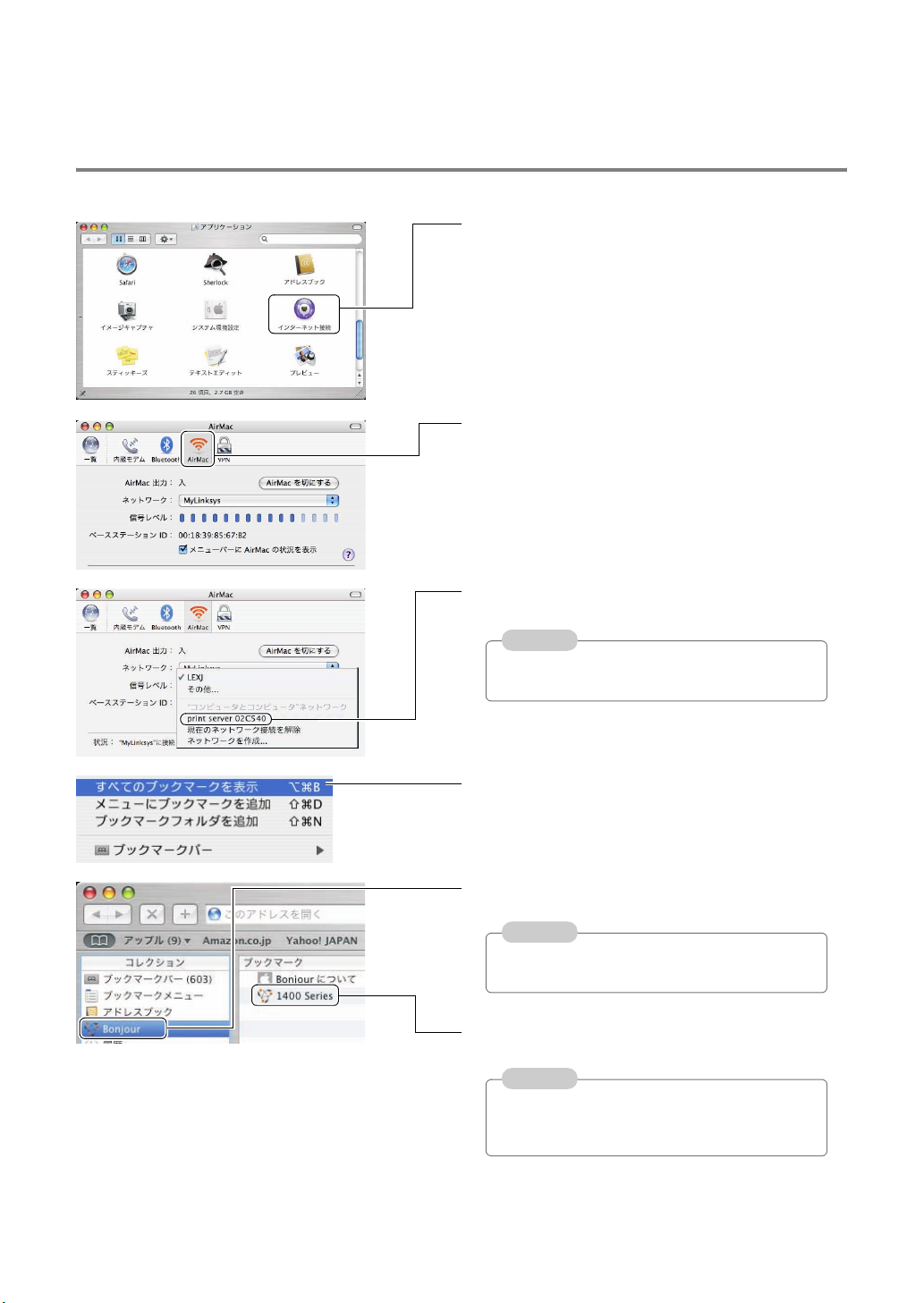
ステップ 2 無線 LAN の設定
1[アプリケーション]フォルダで[インター
ネット接続]アイコンをダブルクリックしま
す。
2[AirMac]アイコンをクリックします。
3[ネットワーク]のリストから[print server
XXXXXX]を選択します。
参考
XXXXXX の部分はお使いのプリンタによって異
なります。
4 Safari を起動します。
5[ブックマーク]メニューから[すべてのブッ
クマークを表示]を選択します。
6 コレクションの[Bonjour]をクリックしてか
ら、しばらく待ちます。
参考
Mac OS X 10.3 をお使いの場合は[Bonjour]で
はなく[Rendezvous]が表示されます。
7[1400 Series]が表示されたら、ダブルクリッ
クします。
参考
表示されない場合は「困ったときは」の「Safari
で 1400 Series の設定画面を表示することができ
ない」(⇒ 36 ページ)をご覧ください。
1400 Series の設定画面が開きます。
20

8 日本語以外の画面が表示された場合は画面中央下の
[日本語]をクリックします。
9[構成設定]をクリックします。
10[ワイヤレス]をクリックします。
11 アクセスポイントの SSID(ネットワークの名
前)を入力します。
無
線
L
A
N
に
接
続
す
る
12[Infrastructure(アクセスポイント)]を選択し
ます。
13 無線 LAN のセキュリティ方式を選択します。
14 無線 LAN のセキュリティを使用している場合
は暗号化キー(ネットワークキー)を入力しま
す。
注意
セキュリティ方式に WEP を選択した場合は、暗
号化キー(ネットワークキー)で使用できる文字
は数字(0 ~ 9)と A ~ F の半角英文字のみで、
暗号化キーの文字数は 10 または 26 です。
15[送信]をクリックします。
16 Safari を閉じます。
17 インターネットの接続画面で[AirMac]アイコ
ンをクリックします。
18[ネットワーク]からアクセスポイントの SSID
(ネットワークの名前)を選択します。
19 インターネット接続画面を閉じます。
21

ステップ 3 ソフトウェアのインストール
1 開いているソフトウェアをすべて閉じ、ウィル
ス対策ソフトウェアも、インストールが完了す
るまで一時停止させます。
2 ソフトウェア CD-ROM を CD-ROM ドライブ
にセットし、しばらく待ちます。
デスクトップに[1400 Series Installer]アイコ
ンが表示され、しばらくするとインストール画
面が開きます。
参考
開かない場合は[1400 Series Installer]アイコン
をダブルクリックします。
3[Install]アイコンをダブルクリックします。
22
4[続ける]をクリックします。
5[続ける]をクリックします。

6[続ける]をクリックします。
7 ライセンス契約をよく読んで、インストールを
続ける場合は[続ける]をクリックします。
8 表示される画面で[同意します]をクリックし
ます。
9 インストール先を選択し、[続ける]をクリッ
クします。
無
線
L
A
N
に
接
続
す
る
10[インストール]をクリックします。
11 認証画面で管理者の名前とパスワードを入力
し、[OK]をクリックします。
ファイルのコピーが開始されます。
23

12[続ける]をクリックします。
13 認証画面で管理者の名前とパスワードを入力
し、[OK]をクリックします。
14 プリンタ名に[1400 Series XXXXXX]が表示
されていることを確認します。
参考
XXXXXX の部分はお使いのプリンタによって異
なります。
15[続ける]をクリックします。
16[続ける]をクリックします。
プリントヘッド調整パターンが印刷されます。
参考
プリントヘッドの位置調整ができない場合は
「困ったときは」の「印刷のトラブル」(⇒ 38
ページ)」をご覧ください。
17[OK]をクリックします。
24

18 インターネットでユーザー登録を行う場合は、
[今すぐ登録]をクリックします。登録の完了
後ブラウザを閉じます。
参考
[今すぐ登録]をクリックしてユーザー登録をす
るにはインターネットに接続できる環境が必要
です。
19[完了]をクリックします。
20[ソフトウェアは正常にインストールされまし
た]が表示されたら[閉じる]をクリックし
ます。
無
線
L
A
N
に
接
続
す
る
21 ウイルス対策ソフトウェアを起動しなおしま
す。
22 ソフトウェア CD-ROM を CD-ROM ドライブ
から取り出します。
取り出した CD-ROM は、大切に保管してくだ
さい。
以上でプリンタの準備は完了しました。
『Lexmark 1400 Series.help』をご覧ください。本機やソ
フトウェアの詳しい操作方法を説明しています。
以下の方法で『Lexmark 1400 Series.help』を開くことが
できます。
[Lexmark 1400 Series]フォルダにある『Lexmark 1400
Series.help』をダブルクリックします。
25

■ 無線でパソコンと直接通信する
ここでは無線でパソコンと直接通信する(アドホックモード)ための設定方法を説明しています。
Lexmark 1400 Series 本体のセットアップが完了していない場合は、『セットアップガイド』の表面を参照
し、セットアップを完了してください。
注意
Mac OS X バージョン 10.3 以降が動作するパソコンが必要です。最新の動作環境については
Lexmark のホームページ(http://www.lexmark.co.jp)のテクニカルスペックにてご確認ください。
無線 LAN 環境
無線でパソコンと直接通信するには AirMac 利用可能なパソコンが必要です。詳しくはパソコン付属の取扱
説明書を参照するか、パソコンの管理者にお問い合わせください。
ステップ 1 インストールの準備
1 Lexmark 1400 Series の電源がオンになってい
ることを確認します。
2 本機に用紙がセットされていることを確認しま
す。用紙がセットされていない場合は『セット
アップガイド』の表面を参照し、用紙をセット
します。
ステップ 2 無線 LAN の設定
3 パソコンの電源をオンにし、Macintosh を起動
します。
1[アプリケーション]フォルダで[インター
ネット接続]アイコンをダブルクリックしま
す。
2[AirMac]アイコンをクリックします。
26

3[ネットワーク]のリストから[print server
XXXXXX]を選択します。
参考
XXXXXX の部分はお使いのプリンタによって異
なります。
4 Safari を起動します。
5[ブックマーク]メニューから[すべてのブッ
クマークを表示]を選択します。
6 コレクションの[Bonjour]をクリックしてか
ら、しばらく待ちます。
参考
Mac OS X 10.3 をお使いの場合は[Bonjour]で
はなく[Rendezvous]が表示されます。
7[1400 Series]が表示されたら、ダブルクリッ
クします。
参考
[1400 Series]が、表示されない場合は「困っ
たときは」の「Safari で 1400 Series の設定画面
を表示することができない」(⇒ 37 ページ)を
ご覧ください。
1400 Series の設定画面が開きます。
8 日本語以外の画面が表示された場合は画面中央
下の[日本語]をクリックします。
無
線
L
A
N
に
接
続
す
る
9[構成設定]をクリックします。
10[ワイヤレス]をクリックします。
27

11 SSID(ネットワークの名前)を入力します。
12 リストから[Adhoc(子機同士)]を選択しま
す。
13 無線 LAN のセキュリティを設定する場合は
[WEP]を選択します。
14 手順 13 で WEP を選択した場合は暗号化キー
(ネットワークキー)を入力します。
注意
暗号化キー(ネットワークキー)で使用できる文
字は数字(0 ~ 9)と A ~ F の半角英文字のみ
で、暗号化キーの文字数は 10 または 26 です。
15[送信]をクリックします。
16 Safari を閉じます。
Wi-Fi ランプの色がオレンジに変わります。
17 インターネットの接続画面で[AirMac]アイコ
ンをクリックします。
18[ネットワーク]から手順 11 で入力した SSID
(ネットワークの名前)を選択します。
28
19 手順 13 で WEP を選択した場合は手順 14 で
設定した暗号化キー(ネットワークキー)を入
力し、[OK]をクリックします。
20 インターネット接続画面を閉じます。

ステップ 3 ソフトウェアのインストール
1 開いているソフトウェアをすべて閉じ、ウィル
ス対策ソフトウェアも、インストールが完了す
るまで一時停止させます。
2 ソフトウェア CD-ROM を CD-ROM ドライブ
にセットし、しばらく待ちます。
デスクトップに[1400 Series Installer]アイコ
ンが表示され、しばらくするとインストール画
面が開きます。
参考
開かない場合は[1400 Series Installer]アイコン
をダブルクリックします。
3[Install]アイコンをダブルクリックします。
無
線
L
A
N
に
接
続
す
る
4[続ける]をクリックします。
5[続ける]をクリックします。
29

6[続ける]をクリックします。
7 ライセンス契約をよく読んで、インストールを
続ける場合は[続ける]をクリックします。
8 表示される画面で[同意します]をクリックし
ます。
9 インストール先を選択し、[続ける]をクリッ
クします。
30
10[インストール]をクリックします。
11 認証画面で管理者の名前とパスワードを入力
し、[OK]をクリックします。
ファイルのコピーが開始されます。

12[続ける]をクリックします。
13 認証画面で管理者の名前とパスワードを入力
し、[OK]をクリックします。
14 プリンタ名に[1400 Series XXXXXX]が表示
されていることを確認します。
参考
• XXXXXX の部分はお使いのプリンタによって
異なります。
• プリンタ名が表示されない場合は「困ったと
きは」の「[プリンタの選択]画面にプリンタ
名が表示されない」(⇒ 37 ページ)をご覧く
ださい。
15[続ける]をクリックします。
16[続ける]をクリックします。
無
線
L
A
N
に
接
続
す
る
プリントヘッド調整パターンが印刷されます。
参考
プリントヘッドの位置調整ができない場合は
「困ったときは」の「印刷のトラブル」(⇒ 38
ページ)」をご覧ください。
17[OK]をクリックします。
31

18 インターネットでユーザー登録を行う場合は、
[今すぐ登録]をクリックします。登録の完了
後ブラウザを閉じます。
参考
[今すぐ登録]をクリックしてユーザー登録をす
るにはインターネットに接続できる環境が必要
です。
19[完了]をクリックします。
20[ソフトウェアは正常にインストールされまし
た]が表示されたら[閉じる]をクリックし
ます。
32
21 ウイルス対策ソフトウェアを起動しなおしま
す。
22 ソフトウェア CD-ROM を CD-ROM ドライブ
から取り出します。
取り出した CD-ROM は、大切に保管してくだ
さい。
以上でプリンタの準備は完了しました。
『Lexmark 1400 Series.help』をご覧ください。本機や
ソフトウェアの詳しい操作方法を説明しています。
以下の方法で『Lexmark 1400 Series.help』を開くことが
できます。
[Lexmark 1400 Series]フォルダにある『Lexmark 1400
Series.help』をダブルクリックします。

困ったときは
無線 LAN 接続のトラブル
■ アクセスポイント経由で接続する場合(Windows をお使いの場合)
症状 原因と対処方法
Wi-Fi ランプが点
灯していない
ワイヤレス設定の
画面で[続ける]
を押せない
[ネットワークの
選択]画面で接続
するアクセスポイ
ントの SSID が表
示されない
● 本機の電源がオンになっていますか?
≫【電源】ボタンを押し、電源をオンにします。
● 本機の電源がオンになっていますか?
≫【電源】ボタンを押し、電源をオンにします。
● 本機とパソコンは USB ケーブルで接続されていますか?
≫ 同梱されている USB ケーブルを本機とパソコンの両方にしっかりと差し込みます(⇒ 9
ページ)。
● ワイヤレスネットワークを検索中ではありませんか?
≫ 検索が終了するまでしばらく待ちます。
● アクセスポイントの電源はオンになっていますか?
≫ アクセスポイントの電源をオンにし、しばらくしてから[ネットワークの選択画面]の
[戻る]をクリックします。
● 本機がアクセスポイントから離れすぎていたり、途中に無線 LAN の障害となる可能性のあ
る他の電子機器がありませんか?
≫ 本機をアクセスポイントに近づけます。また本機とアクセスポイントを他の電子機器か
ら離します(⇒ 5 ページの「無線の到達距離について」)。
● 近くに複数のアクセスポイントや無線 LAN が利用可能なパソコンが設置されていません
か?
≫ 以下の手順で接続するアクセスポイントの SSID を探します。
(1)[ネットワークの選択]画面で[他のネットワークに接続する]を選択し、[次へ]を
クリックします。
(2)[利用可能なネットワークを選択する]画面で接続するアクセスポイントの SSID をク
リックします。
参考
接続するアクセスポイントの SSID が表示されない場合は次の「[利用可能なネッ
トーワーク]に SSID が表示されない」を参照してください。
困
っ
た
と
き
は
[利用可能なネッ
トーワーク]に
SSID が表示され
ない
アクセスポイント
の SSID や暗号化
キーがわからない
(3)[続ける]をクリックします。
[ネットワークの選択]画面の[利用可能なネットワークを選択する]に接続するアクセスポ
イントの SSID が表示されない場合は、以下の手順に従って手動で設定します。
(1)[ネットワーク情報を手動で入力する]をクリックします。
(2)SSID(ネットワークの名前)を入力します。
(3)[ワイヤレスルーターまたはアクセスポイントを使用する]が選択されていることを確
認します。
(4)[続ける]をクリックします。
(5)無線 LAN で使用しているセキュリティを選択し、[次へ]をクリックします。
(6)暗号化キー(ネットワークキー)を入力します。
(7)[続ける]をクリックします。
≫アクセスポイントの担当者にお問い合わせください。
33

症状 原因と対処方法
[プリンタの選択]
画面でプリンタ名
が表示されない
● 本機の電源がオンになっていますか?
≫【電源】ボタンを押し、電源をオンにします。
● Wi-Fi ランプの色がオレンジになっていませんか?
≫ 以下の手順で本機の無線 LAN 設定を行います。
(1)表示される画面で[戻る]をクリックします。
(2)[Wi-Fi ランプの確認]画面でオレンジをクリックします。
(3)無線 LAN 接続の設定(Wi-Fi ランプがオレンジ色の場合)(⇒ 9 ページ)に従って、設
定を完了します。
34

■ 無線でパソコンと直接接続する場合(Windows をお使いの場合)
症状 原因と対処方法
Wi-Fi ランプが点
灯していない
コントロールパネ
ルに[ワイヤレス
ネットワーク接
続]が表示されな
い
[ネットワークの
選択]画面で接続
するパソコンの
SSID が表示され
ない
● 本機の電源がオンになっていますか?
≫【電源】ボタンを押し、電源をオンにします。
●無線LAN アダプタがパソコンにセットされていますか?
≫ アクセスポイントなしで直接パソコンと無線 LAN で接続するには、無線 LAN が利用可
能なパソコンが必要です。詳しくはパソコン付属の取扱説明書を参照するか、パソコン
の管理者にお問い合わせください。
●無線LAN アダプタ用のドライバがパソコンにインストールされていますか?
≫ 無線でパソコンと直接通信するには無線 LAN が利用可能なパソコンが必要です。詳しく
はパソコン付属の取扱説明書を参照するか、パソコンの管理者にお問い合わせくださ
い。
● Windows 2000 を使用していますか?
≫ Windows 2000 では[ワイヤレスネットワーク接続]は利用できません。無線 LAN アダ
プタ付属のソフトウェアをパソコンにインストールし、設定を行います。詳しくは無線
LAN アダプタ付属の取扱説明書を参照するか、パソコンの管理者にお問い合わせくださ
い。
● 本機がパソコンから離れすぎていたり、途中に無線 LAN の障害となる可能性のある他の電
子機器がありませんか?
≫ 本機をパソコンに近づけます。また本機とパソコンを他の電子機器から離します(⇒ 5
ページの「無線の到達距離について」)。
● 近くに複数のアクセスポイントや無線 LAN が利用可能なパソコンが設置されていません
か?
≫ 以下の手順で接続するパソコンの SSID を探します。
(1)[ネットワークの選択]画面で[他のネットワークに接続する]を選択し、[次へ]を
クリックします。
(2)[利用可能なネットワークを選択する]画面で接続するパソコンの SSID をクリックし
ます。
参考
接続するパソコンの SSID が表示されない場合は次の「[利用可能なネットーワー
ク]に SSID が表示されない」を参照してください。
困
っ
た
と
き
は
利用可能なネッ
トーワークに
SSID が表示され
ない
(3)[続ける]をクリックします。
ネットワークの選択画面で[利用可能なネットワークを選択する]に SSID が表示されない場
合は、以下の手順に従って手動で設定します。
(1)[ネットワーク情報を手動で入力する]をクリックします。
(2)SSID(ネットワークの名前)を入力します。
(3)[他のコンピュータに直接アクセスする]を選択します。
(4)[続ける]をクリックします。
(5)無線 LAN で使用しているセキュリティを選択し、[続ける]をクリックします。
(6)暗号化キー(ネットワークキー)を入力します。
(7)[続ける]をクリックします。
35

■ アクセスポイント経由で接続する場合(Macintosh をお使いの場合)
症状 原因と対処方法
Wi-Fi ランプが点
灯していない
AirMac のアイコ
ンが表示されない
AirMac 画面の
[ネットワーク]
に[print server
XXXXXX]が表示
されない
Safari で 1400
Series の設定画面
を表示することが
できない
● 本機の電源がオンになっていますか?
≫【電源】ボタンを押し、電源をオンにします。
● AirMac は利用可能ですか?
≫ 本機のセットアップを行うには AirMac が利用可能なパソコンが必要です。USB ケーブ
ルを接続して無線 LAN の設定はできません。
● 本機の電源がオンになっていますか?
≫【電源】ボタンを押し、電源をオンにします。
● 本機がパソコンから離れすぎていたり、途中に無線 LAN の障害となる可能性のある他の電
子機器がありませんか?
≫ 本機とパソコンを近づけます。また本機とパソコンを他の電子機器から離します(⇒ 5
ページの「無線の到達距離について」)。
● 本機を他の無線 LAN で使用したことがありますか?
≫ 他の無線 LAN で使用した場合、[ネットワーク]には[print server XXXXXX]ではな
く、他の無線 LAN で使用した SSID が表示されます。使用した SSID がわからない場合
は、下の「本機の SSID や TCP/IP アドレスがわからない」を参照してください。
● Safari のコレクションに[1400 Series]が表示されましたか?
≫[1400 Series]が表示されるまで、しばらく時間がかかることがあります。しばらく
待ってから確認します。
●[ AirMac]画面のネットワークで[print server XXXXXX]を選択しましたか?
≫ 20 ページの「無線 LAN の設定」を参照して[print server XXXXXX]を選択します。
● コレクションに[Unknown]が表示されていませんか?
≫[Unknown]が表示されている場合は[Unknown]をダブルクリックし、21 ページの手
順に従ってそのまま設定を続けます。
≫以上の点を確認しても 1400 Series の設定画面を表示できない場合は、Safari に本機の
TCP/IP アドレスを入力します。TCP/IP アドレスがわからない場合は、下の「本機の
SSID や TCP/IP アドレスがわからない」を参照してください。
[プリンタの選択]
画面にプリンタ名
が表示されない
本機の SSID や
TCP/IP アドレス
がわからない
36
● 本機の電源がオンになっていますか?
≫【電源】ボタンを押し、電源をオンにします。
● Wi-Fi ランプの色がオレンジになっていませんか?
≫ 無線 LAN の設定(⇒ 20 ページ)に従って、設定を完了します。
以上の点を確認しても[プリンタの選択]画面の[プリンタ名]に[Lexmark 1400 Series
XXXXXX]が表示されない場合は、以下の手順に従って手動で設定します。
(1)[プリンタの選択]画面の[利用できるプリンタ]リストから[追加]を選択します。
(2)[プリンタの追加]画面で本機の TCP/IP アドレスを入力し、無線 LAN 上で本機を探し
ます。TCP/IP アドレスがわからない場合は、下の「本機の SSID や TCP/IP アドレス
がわからない」を参照してください。
以下の手順に従って設定情報の一覧を印刷し、SSID や TCP/IP アドレスを調べます。
(1)本機の電源がオンになっていることを確認します。
(2)A4 サイズの普通紙が 2 枚以上セットされていることを確認します。
(3)【電源】ボタンを 6 秒以上押してから、【電源】ボタンを離します。
電源がオフになります。
(4)【電源】ボタンを 6 秒以上押してから、【電源】ボタンを離します。
設定情報の一覧が印刷されます。
(5)設定情報の一覧で SSID は[WIRELESS]の[SSID]に、TCP/IP アドレスは[TCP/
IP]の[ADDRESS]に記載してあります。

■ 無線でパソコンと直接通信する場合(Macintosh をお使いの場合)
症状 原因と対処方法
Wi-Fi ランプが点
灯していない
AirMac のアイコ
ンが表示されない
AirMac 画面の
[ネットワーク]
に[print server
XXXXXX]が表示
されない
1400 Series の設
定画面でセキュリ
ティの設定ができ
ない
Safari で 1400
Series の設定画面
を表示することが
できない
● 本機の電源がオンになっていますか?
≫【電源】ボタンを押し、電源をオンにします。
≫ 本機のセットアップを行うには AirMac が利用可能なパソコンが必要です。USB ケーブ
ルを接続して無線 LAN の設定はできません。
● 本機の電源がオンになっていますか?
≫【電源】ボタンを押し、電源をオンにします。
● 本機がパソコンから離れすぎていたり、途中に無線 LAN の障害となる可能性のある他の電
子機器がありませんか?
≫ 本機とパソコンを近づけます。また本機とパソコンを他の電子機器から離します(⇒ 5
ページの「無線の到達距離について」)。
●他のSSID を使って本機を無線 LAN に接続したことがありますか?
≫ 他の SSID を使って本機を無線 LAN に接続した場合、[ネットワーク]には[print
server XXXXXX]ではなく、その時使用した SSID が表示されます。表示された SSID
を選択します。
● 1400 Series のセキュリティ設定画面では以下の条件を満たす必要があります。
≫ セキュリティ方式は[なし]または[WEP]
≫ 暗号化キー(ネットワークキー)で使用できる文字は数字(0 ~ 9)と A ~ F の半角英
文字のみで文字数は 10 または 26
● Safari のコレクションに[1400 Series]が表示されましたか?
≫[1400 Series]が表示されるまで、しばらく時間がかかることがあります。しばらく
待ってから確認します。
●[ AirMac]画面のネットワークで[print server XXXXXX]を選択しましたか?
≫ 26 ページの「無線 LAN の設定」を参照して[print server XXXXXX]を選択します。
● コレクションに[Unknown]が表示されていませんか?
≫[Unknown]が表示されている場合は[Unknown]をダブルクリックし、27 ページの手
順に従ってそのまま設定を続けます。
≫以上の点を確認しても 1400 Series の設定画面を表示できない場合は、Safari に本機の
TCP/IP アドレスを入力します。TCP/IP アドレスがわからない場合は、36 ページの「本
機の SSID や TCP/IP アドレスがわからない」を参照してください。
困
っ
た
と
き
は
[プリンタの選択]
画面にプリンタ名
が表示されない
● 本機の電源がオンになっていますか?
≫【電源】ボタンを押し、電源をオンにします。
● Wi-Fi ランプの色がオレンジになっていませんか?
≫ 無線 LAN の設定(⇒ 26 ページ)に従って、設定を完了します。
以上の点を確認しても[プリンタの選択]画面の[プリンタ名]に[Lexmark 1400 Series
XXXXXX]が表示されない場合は、以下の手順に従って手動で設定します。
(1)[プリンタの選択]画面の[利用できるプリンタ]リストから[追加]を選択します。
(2)[プリンタの追加]画面で本機の TCP/IP アドレスを入力し、無線 LAN 上で本機を探し
ます。TCP/IP アドレスがわからない場合は、36 ページの「本機の SSID や TCP/IP ア
ドレスがわからない」を参照してください。
37

印刷のトラブル
症状 原因と対処方法
プリントヘッド調
整パターンが印刷
できない
テストページが印
刷できない
プリントヘッドの
位置調整でエラー
が表示される
● 本機の電源がオンになっていますか?
≫【電源】ボタンを押し、電源をオンにします。
● 本機がパソコンから離れすぎていたり、途中に無線 LAN の障害となる可能性のある他の電
子機器がありませんか?
≫ 本機とパソコンを近づけます。また本機とパソコンを他の電子機器から離します(⇒ 5
ページの「無線の到達距離について」)。
● Wi-Fi ランプは緑色に点灯していますか?
≫ Wi-Fi ランプがオレンジ色で点灯、または点滅している場合は、本機は無線 LAN と接続
されていません。「無線 LAN に接続する」または「無線 LAN 接続のトラブル」を参照し
て設定をやりなおします。
● 本機とパソコンが USB ケーブルで接続されていませんか?
≫ 無線 LAN を使用する場合は USB ケーブルを取り外します。
● 本機内部に用紙がつまっていませんか?
≫【電源】ボタンを押して電源をオフにしたあと、再び【電源】ボタンを押し電源をオン
にするとつまった用紙が排紙されます。排紙されない場合は、用紙をしっかりと持っ
て、破らないようにていねいに給紙口から引き出します。
● 用紙サポートに用紙がセットしてありますか?
≫ 用紙切れの場合は用紙をセットします(⇒『セットアップガイド』)。
● カートリッジを保護しているテープをはがしましたか?
≫ カートリッジを取り外し、保護テープを取りはがします(⇒『セットアップガイド』)。
● 何も印刷されていない A4 サイズの普通紙を使用していますか?
≫ プリントヘッド調整パターンの印刷には、未使用の A4 サイズの普通紙を使用してくだ
さい。
38

カスタマーコールセンターのご案内
本書や他の付属の取扱説明書およびヘルプに沿って対処しても、問題が解決しない場合はレックスマーク
カスタマーコールセンターまでお問い合わせください。
レックスマークカスタマーコールセンター
年中無休
TEL: 03-5651-5106
FAX: 03-5651-5107
(電話受付 午前9時-午後7時:
FAXは24
時間受付)
■ ご協力のお願い
• 電話でお問い合わせいただく場合
お問い合わせの前に、別冊子『安全のためのご案内、サービス・サポートのご案内』の「お問い合わ
せ票」に記入してください。記入された情報をお問い合わせの際にお知らせいただけると、担当者が
より速やかにトラブルの原因をつきとめることができます。
• FAX でお問い合わせいただく場合
『安全のためのご案内、サービス・サポートのご案内』の「お問い合わせ票」のコピーを取ってから
記入し、FAX でお送りください。記入漏れがないように十分注意してください。
困
っ
た
と
き
は
39
